WPS如何设置PPT文档双击选项卡时隐藏功能区
WPS是一款功能强大的办公软件,支持多种类型的文件,有些用户想知道WPS如何设置PPT文档双击选项卡时隐藏功能区,接下来小编就给大家介绍一下具体的操作步骤。
具体如下:
1. 首先第一步用WPS打开电脑中的任意PPT文档。
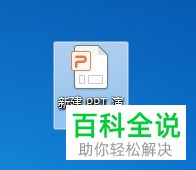
2. 第二步进入软件后,根据下图箭头所指,点击左上角【文件】选项。
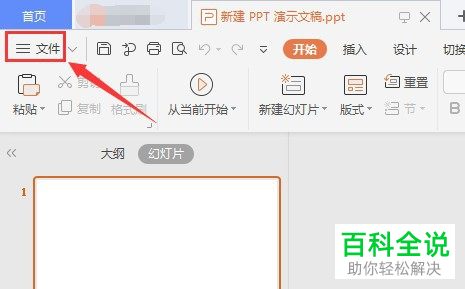
3. 第三步在弹出的窗口中,根据下图箭头所指,点击【选项】。
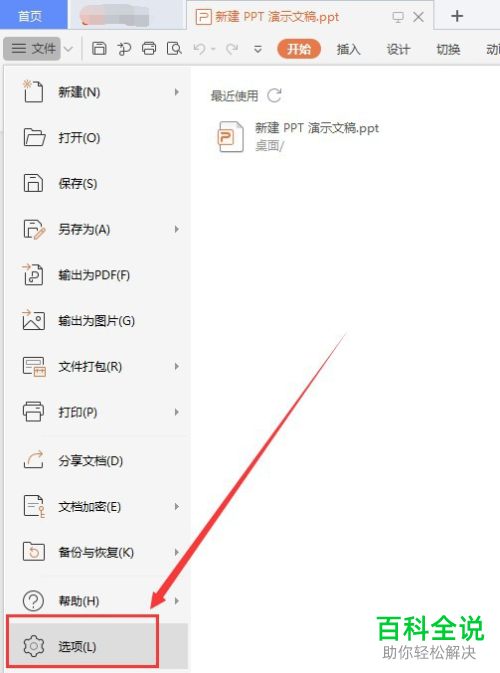
4. 第四步打开【选项】窗口后,根据下图箭头所指,点击左侧【视图】。
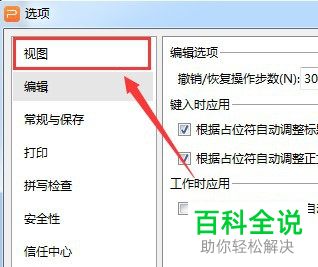
5. 第五步在右侧页面中,根据下图箭头所指,找到并勾选【双击选项卡时隐藏功能区】。
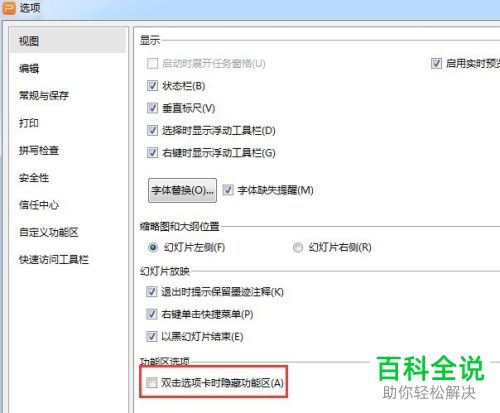
6. 最后成功勾选,根据下图箭头所指,点击右下角【确定】选项即可。

以上就是WPS如何设置PPT文档双击选项卡时隐藏功能区的方法。
赞 (0)

